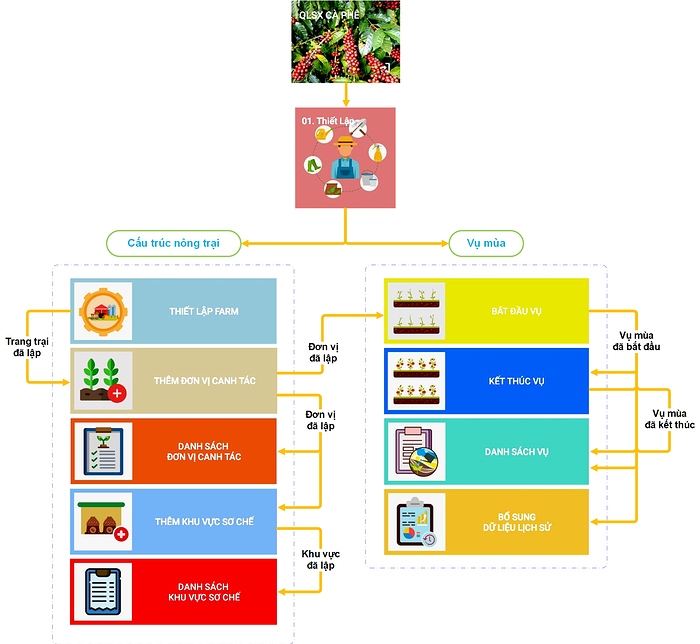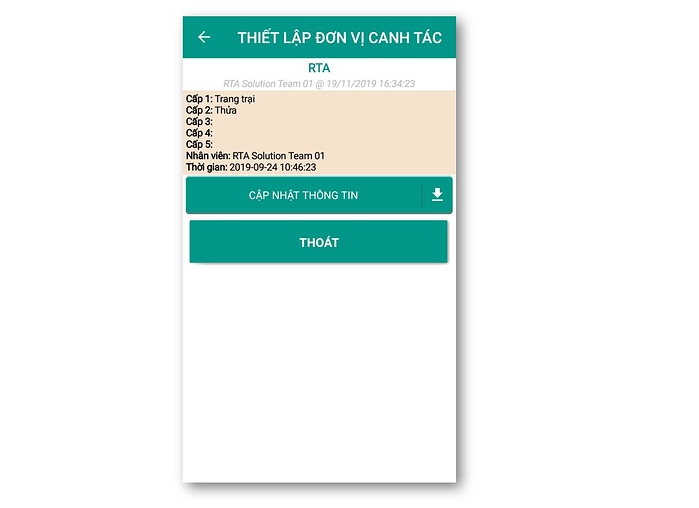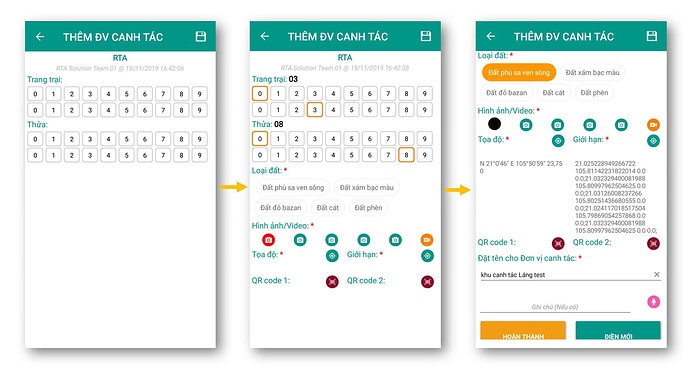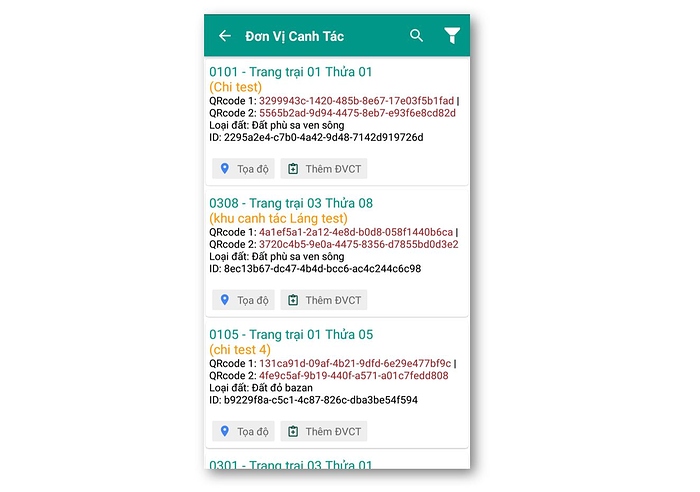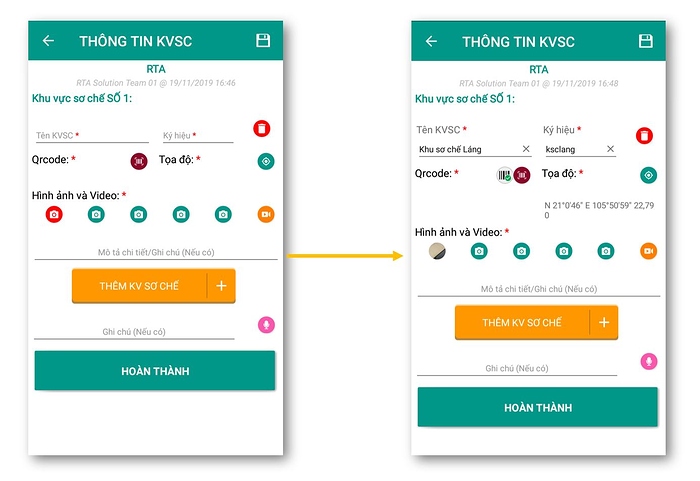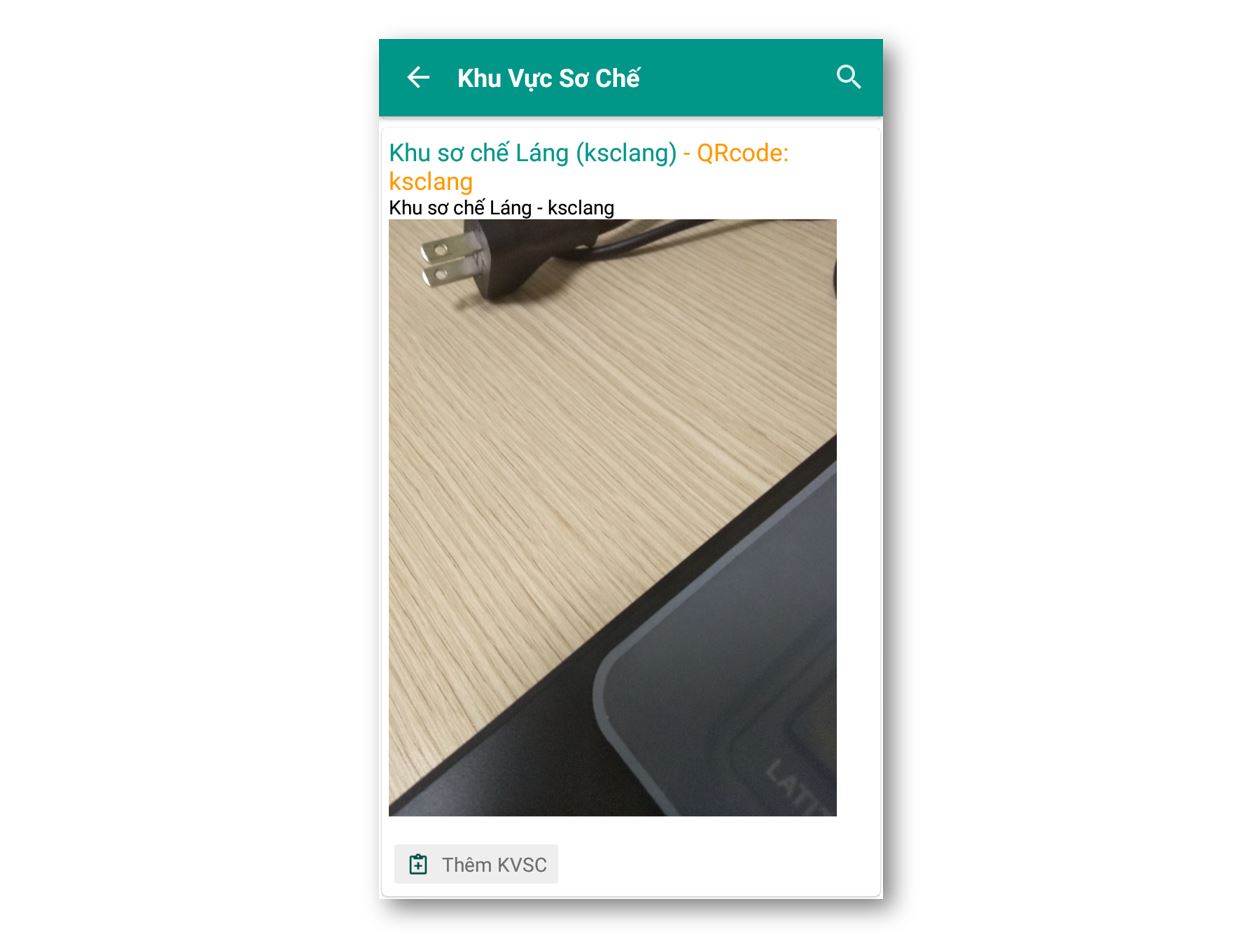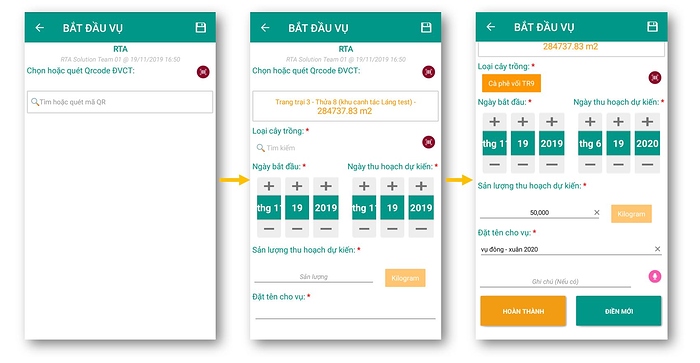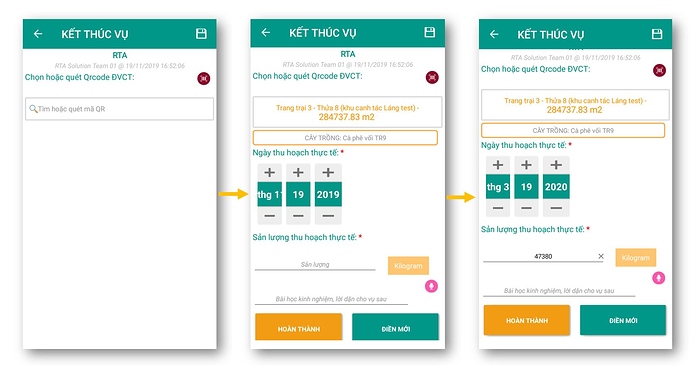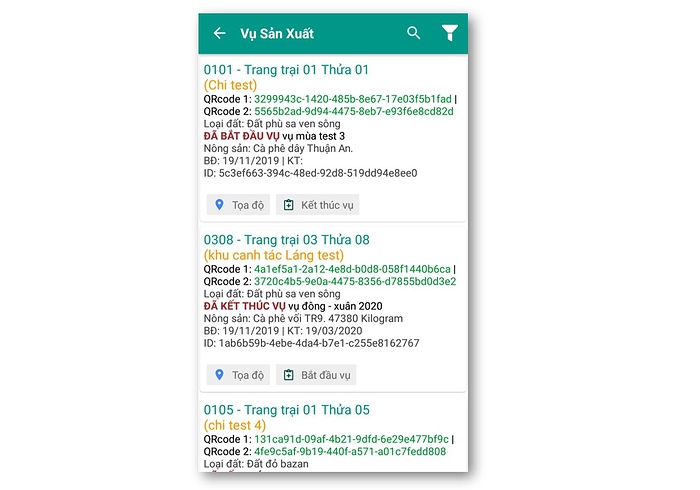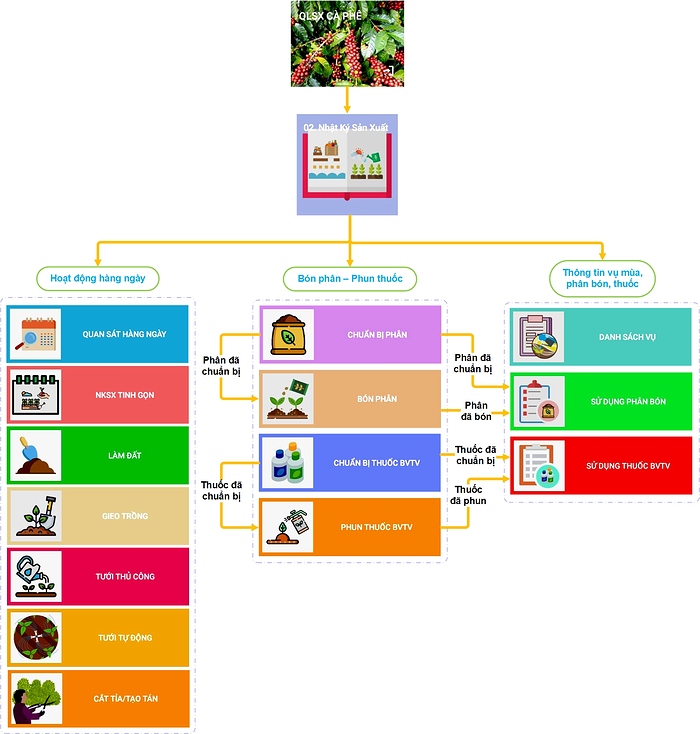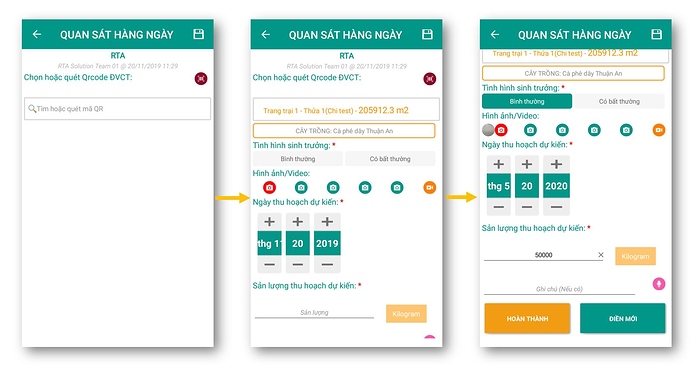WORK IN PROGRESS
Chức năng
Quản lý thông tin toàn bộ quá trình sản xuất cây trồng, từ thiết lập đơn vị canh tác, cho đến gieo trồng, chăm sóc, sơ chế, đóng gói, vận chuyển và bán hàng.
Cấu trúc
Gồm 04 mô-đun con, đó là:
- (1) Thiết lập
- (2) Nhật ký sản xuất
- (3) Thu hoạch - Sơ chế
- (4) Vận chuyển
Mô-đun con 1. Thiết lập gồm 2 phần
- (1.1) Farm (Trang trại)
- (1.2) Vụ sản xuất
Mô-đun con 2. Nhật ký sản xuất gồm 3 phần
- (2.1) Hàng ngày (Hoạt động sản xuất thường nhật)
- (2.2) Phân - thuốc (Chuẩn bị và sử dụng phân bón, thuốc bảo vệ thực vật)
- (2.3) Dữ liệu (danh sách vụ mùa, nhật ký phân bón, thuốc BVTV)
Mô-đun con 3. Thu hoạch - Sơ chế gồm 03 phần
- (3.1) Thu hoạch
- (3.2) Sơ chế
- (3.3) Dữ liệu
Mô-đun con 4. Vận chuyển gồm 03 phần
- (4.1) Sơ chế
- (4.2) Bán hàng
- (4.3) Dữ liệu
.
1. Thiết lập
1.1. Farm (trang trại)
Gồm 05 biểu mẫu, biểu danh sách, đó là:
- (1) - Thiết lập Farm
- (2) - Thêm đơn vị canh tác
- (3) - Danh sách đơn vị canh tác
- (4) - Thêm khu vực sơ chế
- (5) - Danh sách khu vực sơ chế
Dưới đây là hướng dẫn sử dụng cho từng biểu
.
(1) - Thiết lập Farm
-
Bước 1: Mở biểu mẫu
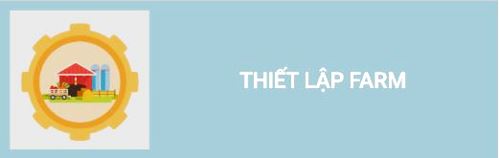
-
Bước 2: Chọn
 để cập nhật thiết lập trang trại
để cập nhật thiết lập trang trại
.
(2) - Thêm đơn vị canh tác
-
Bước 1: Mở biểu mẫu
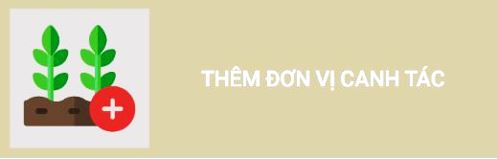
-
Bước 2: Điền biểu mẫu lần lượt từ trên xuống dưới
-
Trang trại: Nhập mã số trang trại (2 chữ số). Hàng đầu tiên tương ứng với chữ số thứ nhất. Hàng thứ 2 tương ứng chữ số thứ 2.
VD người dùng muốn tạo đơn vị canh tác ở trang trại thứ 3 sẽ chọn như sau
-
Thửa: Nhập mã số thửa (2 chữ số). Tương tự cách nhập mã số trang trại
-
Loại đất: Chọn loại đất canh tác
-
Nút

 : Chụp hình đơn vị canh tác
: Chụp hình đơn vị canh tác -
Nút
 : Ghi hình đơn vị canh tác
: Ghi hình đơn vị canh tác -
Tọa độ
 : Định vị đơn vị canh tác trên bản đồ
: Định vị đơn vị canh tác trên bản đồ -
Giới hạn
 : Xác định hình dạng đơn vị canh tác trên bản đồ.
: Xác định hình dạng đơn vị canh tác trên bản đồ. -
Đặt tên cho đơn vị canh tác: Nhập tên của đơn vị canh tác
-
Hoàn thành: Hoàn thành thiết lập, và gửi phiếu lên hệ thống
-
Điền mới: Hoàn thành thiết lập hiện tại, gửi phiếu lên hệ thống, và tạo thiết lập mới
.
(3) - Danh sách đơn vị canh tác
Để xem biểu danh sách đơn vị canh tác, người dùng nhấp chọn 
-
Nút
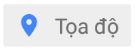 : Xem tọa độ của đơn vị canh tác trên bản đồ
: Xem tọa độ của đơn vị canh tác trên bản đồ -
Nút
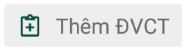 : Tạo mới đơn vị canh tác
: Tạo mới đơn vị canh tác
.
(4) - Thêm khu vực sơ chế
-
Bước 1: Mở biểu mẫu

-
Bước 2: Điền thông tin biểu mẫu lần lượt từ trên xuống dưới
-
Tên KVSC: Nhập tên của khu vực sơ chế
-
Ký hiệu: Nhập ký hiệu của khu vực sơ chế
-
Qrcode: Quét mã QR thiết lập cho khu vực sơ chế
-
Tọa độ
 : Thu thập tọa độ khu vực sơ chế
: Thu thập tọa độ khu vực sơ chế -
Nút

 : Chụp hình khu vực sơ chế
: Chụp hình khu vực sơ chế -
Nút
 : Ghi hình khu vực sơ chế
: Ghi hình khu vực sơ chế -
Nút
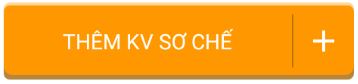 : Thêm thông tin khu vực sơ chế khác
: Thêm thông tin khu vực sơ chế khác -
Hoàn thành: Hoàn tất thiết lập và gửi lên hệ thống
,
(5) - Danh sách khu vực sơ chế
Để xem danh sách khu sơ chế đã thiết lập, người dùng chọn  .
.
-
Nút
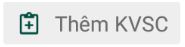 : Thêm khu vực sơ chế mới
: Thêm khu vực sơ chế mới
.
1.2 Vụ sản xuất
Gồm 04 biểu mẫu, danh sách, đó là
- (1) - Bắt đầu vụ
- (2) - Kết thúc vụ
- (3) - Danh sách vụ
- (4) - Bổ sung dữ liệu lịch sử
Dưới đây là hướng dẫn sử dụng cho từng biểu.
.
(1) - Bắt đầu vụ
-
Bước 1: Mở biểu mẫu
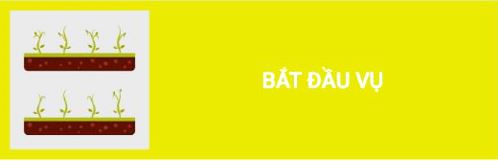
-
Bước 2: Điền thông tin biểu mẫu lần lượt từ trên xuống dưới
-
Chọn hoặc quét Qrcode ĐVCT: Chọn đơn vị canh tác trong danh sách hoặc quét mã QR bằng nút

-
Loại cây trồng: Chọn loại cây trồng cho mùa vụ
-
Ngày bắt đầu/thu hoạch dự kiến: Chọn ngày bắt đầu mùa vụ / ngày dự định thu hoạch
-
Sản lượng thu hoạch dự kiến: Nhập sản lượng thu hoạch với đơn vị đã cho
-
Đặt tên cho vụ: Nhập tên của vụ mùa
-
Hoàn thành: Hoàn tất khởi đầu mùa vụ, và gửi lên hệ thống
-
Điền mới: Hoàn tất khởi đầu mùa vụ hiện tại, gửi lên hệ thống, và khởi đầu vụ mùa khác
.
(2) - Kết thúc vụ
-
Bước 1: Mở biểu mẫu
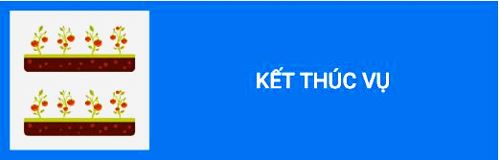
-
Bước 2: Điền thông tin biểu mẫu lần lượt từ trên xuống dưới
-
Chọn hoặc quét Qrcode ĐVCT: Chọn đơn vị canh tác trong danh sách hoặc quét mã QR bằng nút

-
Ngày thu hoạch thực tế: Chọn ngày thu hoạch thực tế
-
Sản lượng thu hoạch thực tế: Nhập sản lượng thực tế
-
Hoàn thành: Hoàn tất kết thúc mùa vụ, và gửi phiếu lên hệ thống
-
Điền mới: Hoàn tất kết thúc mùa vụ hiện tại, gửi phiếu lên hệ thống và kết thúc vụ mùa khác
.
(3) - Danh sách vụ
Để mở danh sách vụ mùa, người dùng nhấp chọn biểu mẫu 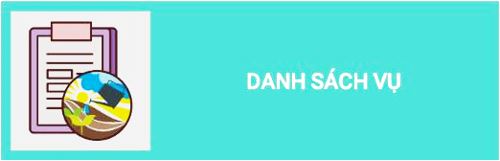
-
Nút
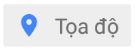 : Xem vị trí của đơn vị canh tác trên bản đồ
: Xem vị trí của đơn vị canh tác trên bản đồ -
Nút
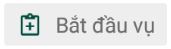 : Bắt đầu vụ mùa mới (với đơn vị Đã kết thúc vụ)
: Bắt đầu vụ mùa mới (với đơn vị Đã kết thúc vụ) -
Nút
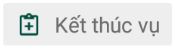 : Kết thúc vụ mùa hiện tại (với đơn vị Đã bắt đầu vụ)
: Kết thúc vụ mùa hiện tại (với đơn vị Đã bắt đầu vụ)
.
(4) - Bổ sung dữ liệu lịch sử
Để mở biểu mẫu bổ sung dữ liệu, người dùng nhấp chọn 
<Nội dung hướng dẫn sẽ được cập nhật trong thời gian tới>
.
2. Nhật ký sản xuất
2.1 Hàng ngày
Gồm 07 biểu mẫu
- (1) - Quan sát hàng ngày
- (2) - NKSX Tinh gọn
- (3) - Làm đất
- (4) - Gieo trồng
- (5) - Tưới thủ công
- (6) - Tưới tự động
- (7) - Cắt tỉa/tạo tán
Dưới đây là hướng dẫn sử dụng cho các biểu mẫu
.
(1) - Quan sát hàng ngày
-
Bước 1: Mở biểu mẫu

-
Bước 2: Điền thông tin biểu mẫu lần lượt từ trên xuống dưới
-
Chọn hoặc quét Qrcode ĐVCT: Chọn đơn vị canh tác trong danh sách hoặc quét mã QR bằng nút

-
Tình hình sinh trưởng: Chọn Bình thường / Có bất thường
-
Nút

 : Chụp hình quan sát
: Chụp hình quan sát -
Nút
 : Ghi hình quan sát
: Ghi hình quan sát -
Ngày thu hoạch dự kiến: Chọn ngày thu hoạch dự kiến
-
Sản lượng thu hoạch dự kiến: Nhập sản lượng dự kiến với đơn vị tương ứng
-
Hoàn thành: Hoàn thành quan sát, và gửi lên hệ thống
-
Điền mới: Hoàn thành quan sát, gửi lên hệ thống, và tạo quan sát khác.
.
(2) - NKSX Tinh gọn
-
Bước 1: Mở biểu mẫu
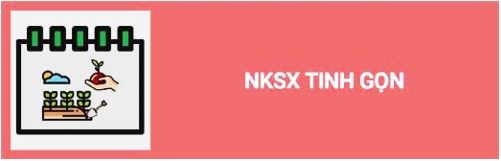
-
Bước 2: Điền thông tin biểu mẫu lần lượt từ trên xuống dưới
<Ảnh minh họa sẽ được cập nhật trong thời gian tới>
-
Chọn hoặc quét Qrcode ĐVCT: Chọn đơn vị canh tác trong danh sách hoặc quét mã QR bằng nút

-
Các công việc cần thực hiện: Chọn trong các công việc cho trước
-
Thông tin vật tư: Chọn vật tư sử dụng
-
Nút

 : Chụp hình nhật ký thu gọn
: Chụp hình nhật ký thu gọn -
Nút
 : Ghi hình nhật ký thu gọn
: Ghi hình nhật ký thu gọn -
Hoàn thành: Hoàn tất nhật ký, và gửi lên hệ thống
-
Điền mới: Hoàn tất nhật ký, gửi lên hệ thống, và thêm nhật ký mới
.
(3) - Làm đất
-
Bước 1: Mở biểu mẫu
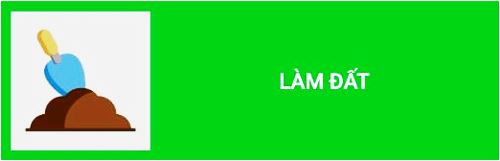
-
Bước 2: Điền thông tin biểu mẫu lần lượt từ trên xuống dưới
<Ảnh minh họa sẽ được cập nhật trong thời gian tới>
-
Chọn hoặc quét Qrcode ĐVCT: Chọn đơn vị canh tác trong danh sách hoặc quét mã QR bằng nút

-
Các công việc cần thực hiện: Chọn trong danh sách đã cho
-
Thông tin vật tư: Chọn vật tư đã sử dụng
-
Nút

 : Chụp hình làm đất
: Chụp hình làm đất -
Nút
 : Ghi hình làm đất
: Ghi hình làm đất -
Hoàn thành: Hoàn thành tạo thông tin làm đất, và gửi phiếu lên hệ thống
-
Điền mới: Hoàn thành tạo thông tin làm đất, gửi phiếu lên hệ thống, và tạo thông tin làm đất khác
.
(4) - Gieo trồng
-
Bước 1: Mở biểu mẫu

-
Bước 2: Điền thông tin biểu mẫu lần lượt từ trên xuống dưới
<Ảnh minh họa sẽ được cập nhật trong thời gian tới>
-
Chọn hoặc quét Qrcode ĐVCT: Chọn đơn vị canh tác trong danh sách hoặc quét mã QR bằng nút

-
Các công việc cần thực hiện: Chọn trong số các công việc Nhận giống / Phân tổ / Xuống đất
-
Tổng lượng giống sử dụng: Nhập số lượng giống sử dụng với đơn vị tương ứng
-
Thông tin vật tư: Chọn vật tư sử dụng
-
Nút

 : Chụp hình gieo trồng
: Chụp hình gieo trồng -
Nút
 : Ghi hình gieo trồng
: Ghi hình gieo trồng -
Hoàn thành: Hoàn thành thông tin gieo trồng, và gửi lên hệ thống
-
Điền mới: Hoàn thành thông tin gieo trồng, gửi lên hệ thống, và thêm thông tin gieo trồng khác
.
(5) - Tưới thủ công
-
Bước 1: Mở biểu mẫu

-
Bước 2: Điền thông tin biểu mẫu lần lượt từ trên xuống dưới
<Ảnh minh họa sẽ được cập nhật trong thời gian tới>
-
Chọn hoặc quét Qrcode ĐVCT: Chọn đơn vị canh tác trong danh sách hoặc quét mã QR bằng nút

-
Tổng lượng nước tưới: Nhập lượng nước cần tưới cho 1 lần với đơn vị tương ứng
-
Nút

 : Chụp hình tưới thủ công
: Chụp hình tưới thủ công -
Nút
 : Ghi hình tưới thủ công
: Ghi hình tưới thủ công -
Hoàn thành: Hoàn tất thông tin tưới thủ công, và gửi lên hệ thống
-
Điền mới: Hoàn tất thông tin tưới thủ công, gửi lên hệ thống, và thêm thông tin tưới thủ công khác
.
(6) - Tưới tự động
-
Bước 1: Mở biểu mẫu

-
Bước 2: Điền thông tin biểu mẫu lần lượt từ trên xuống dưới
<Ảnh minh họa sẽ được cập nhật trong thời gian tới>
-
Thời gian bắt đầu / kết thúc: Chọn thời gian bắt đầu/kết thúc tưới tự động
-
Chọn hoặc quét Qrcode ĐVCT: Chọn đơn vị canh tác trong danh sách hoặc quét mã QR bằng nút

-
Mã thiết bị tưới: Chọn thiết bị tưới trong danh sách hoặc quét mã QR bằng nút

-
Nút

 : Chụp hình tưới tự động
: Chụp hình tưới tự động -
Nút
 : Ghi hình tưới tự động
: Ghi hình tưới tự động -
Hoàn thành: Hoàn tất thông tin tưới tự động, và gửi lên hệ thống
-
Điền mới: Hoàn tất thông tin tưới tự động, gửi lên hệ thống, và thêm thông tin tưới tự động khác
.
(7) - Cắt tỉa/tạo tán
-
Bước 1: Mở biểu mẫu

-
Bước 2: Điền thông tin biểu mẫu lần lượt từ trên xuống dưới
<Ảnh minh họa sẽ được cập nhật trong thời gian tới>
-
Chọn hoặc quét Qrcode ĐVCT: Chọn đơn vị canh tác trong danh sách hoặc quét mã QR bằng nút

-
Các công việc cần thực hiện: Chọn các công việc trong danh sách cho trước
-
Mã xuất vật tư: Chọn vật tư trong danh sách đã cho
-
Nút

 : Chụp hình cắt tỉa/tạo tán
: Chụp hình cắt tỉa/tạo tán -
Nút
 : Ghi hình cắt tỉa/tạo tán
: Ghi hình cắt tỉa/tạo tán -
Hoàn thành: Hoàn tất thông tin cắt tỉa/tạo tán, và gửi lên hệ thống
-
Điền mới: Hoàn tất thông tin cắt tỉa/tạo tán, gửi lên hệ thống, và thêm thông tin cắt tỉa/tạo tán khác
.
2.2 Phân - thuốc
Gồm 04 biểu mẫu
- (1) - Chuẩn bị phân
- (2) - Bón phân
- (3) - Chuẩn bị thuốc BVTV
- (4) - Phun thuốc BVTV
Dưới đây là hướng dẫn sử dụng cho các biểu mẫu
.
(1) - Chuẩn bị phân
-
Bước 1: Mở biểu mẫu
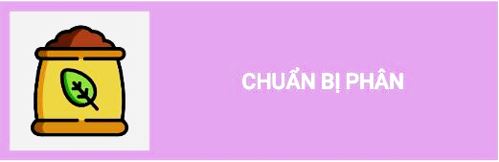
-
Bước 2: Điền thông tin biểu mẫu lần lượt từ trên xuống dưới
<Nội dung hướng dẫn sẽ được cập nhật trong thời gian tới>
.
(2) - Bón phân
-
Bước 1: Mở biểu mẫu
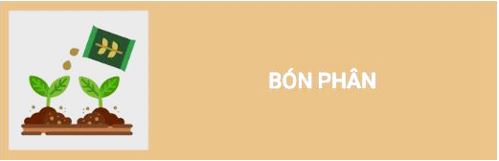
-
Bước 2: Điền thông tin biểu mẫu lần lượt từ trên xuống dưới
<Nội dung hướng dẫn sẽ được cập nhật trong thời gian tới>
.
(3) - Chuẩn bị thuốc BVTV
-
Bước 1: Mở biểu mẫu

-
Bước 2: Điền thông tin biểu mẫu lần lượt từ trên xuống dưới
<Nội dung hướng dẫn sẽ được cập nhật trong thời gian tới>
.
(4) - Phun thuốc BVTV
-
Bước 1: Mở biểu mẫu

-
Bước 2: Điền thông tin biểu mẫu lần lượt từ trên xuống dưới
<Nội dung hướng dẫn sẽ được cập nhật trong thời gian tới>
.
2.3 Dữ liệu
Gồm 03 biểu danh sách
- (1) - Danh sách vụ
- (2) - Sử dụng phân bón
- (3) - Sử dụng thuốc BVTV
Dưới đây là hướng dẫn sử dụng các biểu danh sách
.
(1) - Danh sách vụ
Để mở danh sách vụ mùa, người dùng nhấp chọn biểu mẫu 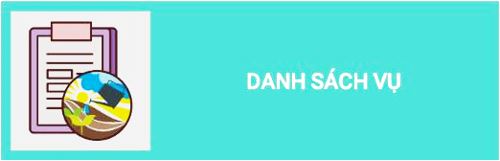
-
Nút
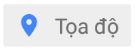 : Xem vị trí của đơn vị canh tác trên bản đồ
: Xem vị trí của đơn vị canh tác trên bản đồ -
Nút
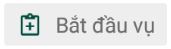 : Bắt đầu vụ mùa mới (với đơn vị Đã kết thúc vụ)
: Bắt đầu vụ mùa mới (với đơn vị Đã kết thúc vụ) -
Nút
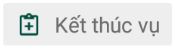 : Kết thúc vụ mùa hiện tại (với đơn vị Đã bắt đầu vụ)
: Kết thúc vụ mùa hiện tại (với đơn vị Đã bắt đầu vụ)
.
(2) - Sử dụng phân bón
Để mở danh sách vụ mùa, người dùng nhấp chọn biểu mẫu 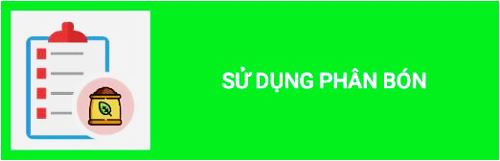
<Nội dung hướng dẫn sẽ được cập nhật trong thời gian tới>
.
(3) - Sử dụng thuốc BVTV
Để mở danh sách vụ mùa, người dùng nhấp chọn biểu mẫu 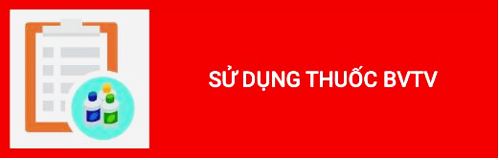
<Nội dung hướng dẫn sẽ được cập nhật trong thời gian tới>
.
3. Thu hoạch - Sơ chế
3.1. Thu hoạch - Biểu mẫu thu hoạch
-
Bước 1: Mở biểu mẫu
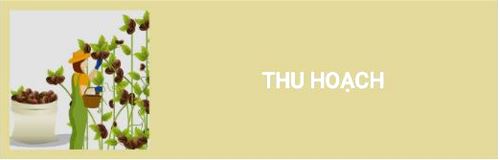
-
Bước 2: Điền thông tin biểu mẫu lần lượt từ trên xuống dưới
<Ảnh minh họa sẽ được cập nhật trong thời gian tới>
.
3.2. Sơ chế
Gồm 02 biểu mẫu
- (1) Tiếp nhận sơ chế
- (2) Đóng hàng vận chuyển
Dưới đây là hướng dẫn cho các biểu mẫu.
.
(1) Tiếp nhận sơ chế
-
Bước 1: Mở biểu mẫu

-
Bước 2: Điền thông tin biểu mẫu lần lượt từ trên xuống dưới
<Nội dung hướng dẫn sẽ được cập nhật trong thời gian tới>
.
(2) Đóng hàng vận chuyển
-
Bước 1: Mở biểu mẫu
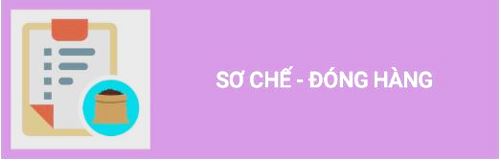
-
Bước 2: Điền thông tin biểu mẫu lần lượt từ trên xuống dưới
<Nội dung hướng dẫn sẽ được cập nhật trong thời gian tới>
.
3.3. Dữ liệu
Gồm 03 biểu danh sách
- (1) Thu hoạch - Sơ chế
- (2) Sơ chế - Đóng hàng
- (3) Mã hàng hóa
Dưới đây là hướng dẫn cho các biểu mẫu.
.
(1) Thu hoạch - Sơ chế
Để xem danh sách thu hoạch - sơ chế, người dùng nhấp chọn 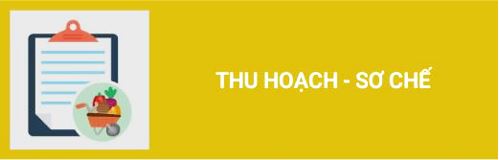
<Nội dung hướng dẫn sẽ được cập nhật trong thời gian tới>
.
(2) Sơ chế - Đóng hàng
Để xem danh sách sơ chế - đóng hàng, người dùng nhấp chọn 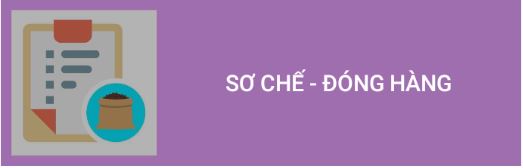
<Nội dung hướng dẫn sẽ được cập nhật trong thời gian tới>
.
(3) Mã hàng hóa
Để xem danh sách mã hàng hóa, người dùng nhấp chọn 
<Nội dung hướng dẫn sẽ được cập nhật trong thời gian tới>
.
4. Vận chuyển
4.1. Sơ chế
Gồm 04 biểu mẫu
- (1) - Bàn giao vận chuyển sơ chế
- (2) - Bắt đầu vận chuyển
- (3) - Báo sự cố VC
- (4) - Hoàn thành vận chuyển đến nơi sơ chế
Dưới đây là hướng dẫn cho các biểu mẫu
.
(1) - Bàn giao vận chuyển sơ chế
-
Bước 1: Mở biểu mẫu

-
Bước 2: Điền thông tin biểu mẫu lần lượt từ trên xuống dưới
<Nội dung hướng dẫn sẽ được cập nhật trong thời gian tới>
.
(2) - Bắt đầu vận chuyển
-
Bước 1: Mở biểu mẫu

-
Bước 2: Điền thông tin biểu mẫu lần lượt từ trên xuống dưới
<Nội dung hướng dẫn sẽ được cập nhật trong thời gian tới>
.
(3) - Báo sự cố VC
-
Bước 1: Mở biểu mẫu

-
Bước 2: Điền thông tin biểu mẫu lần lượt từ trên xuống dưới
<Nội dung hướng dẫn sẽ được cập nhật trong thời gian tới>
.
(4) - Hoàn thành vận chuyển đến nơi sơ chế
-
Bước 1: Mở biểu mẫu

-
Bước 2: Điền thông tin biểu mẫu lần lượt từ trên xuống dưới
<Nội dung hướng dẫn sẽ được cập nhật trong thời gian tới>
.
4.2. Bán hàng
Gồm 05 biểu mẫu
- (1) - Bàn giao vận chuyển
- (2) - Bắt đầu vận chuyển
- (3) - Báo sự cố VC
- (4) - Hoàn thành giao hàng
- (5) - Kết thúc giao hàng trả vật tư
Dưới đây là hướng dẫn cho các biểu mẫu
(1) - Bàn giao vận chuyển
-
Bước 1: Mở biểu mẫu

-
Bước 2: Điền thông tin biểu mẫu lần lượt từ trên xuống dưới
<Nội dung hướng dẫn sẽ được cập nhật trong thời gian tới>
.
(2) - Bắt đầu vận chuyển
-
Bước 1: Mở biểu mẫu
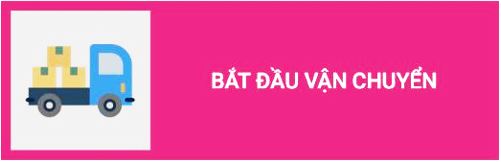
-
Bước 2: Điền thông tin biểu mẫu lần lượt từ trên xuống dưới
<Nội dung hướng dẫn sẽ được cập nhật trong thời gian tới>
.
(3) - Báo sự cố VC
-
Bước 1: Mở biểu mẫu

-
Bước 2: Điền thông tin biểu mẫu lần lượt từ trên xuống dưới
<Nội dung hướng dẫn sẽ được cập nhật trong thời gian tới>
.
(4) - Hoàn thành giao hàng
-
Bước 1: Mở biểu mẫu

-
Bước 2: Điền thông tin biểu mẫu lần lượt từ trên xuống dưới
<Nội dung hướng dẫn sẽ được cập nhật trong thời gian tới>
.
(5) - Kết thúc giao hàng trả vật tư
-
Bước 1: Mở biểu mẫu

-
Bước 2: Điền thông tin biểu mẫu lần lượt từ trên xuống dưới
<Nội dung hướng dẫn sẽ được cập nhật trong thời gian tới>
.
4.3. Dữ liệu
Gồm 02 biểu danh sách
- (1) - Mã vận chuyển
- (2) - Test model chain (Chuỗi mô hình thử nghiệm)
Dưới đây là hướng dẫn cho 02 biểu danh sách trên
(1) - Mã vận chuyển
Để mở danh sách mã vận chuyển, người dùng nhấp chọn 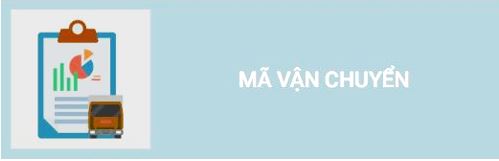
<Nội dung hướng dẫn sẽ được cập nhật trong thời gian tới>
.
(2) - Test model chain (Chuỗi mô hình thử nghiệm)
Để mở danh sách test model, người dùng nhấp chọn 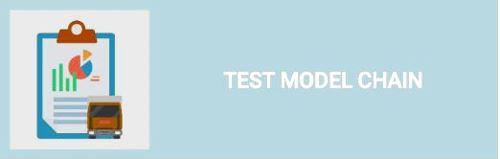
<Nội dung hướng dẫn sẽ được cập nhật trong thời gian tới>